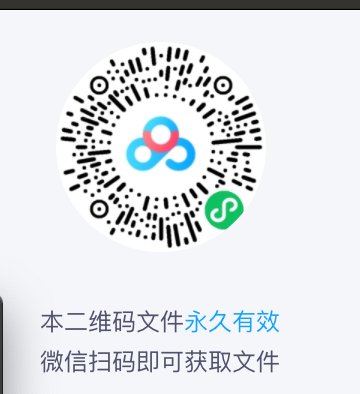全文字数716,预计阅读3min
一、用例介绍
车辆事件记录基于AI,利用面向外部的摄像头来检测物体并提供基于事件的视频记录、远程查看和驾驶员指导以及交通违规检测功能,用来车队管理的历史分析、证据支持和驾驶员指导。
效果图
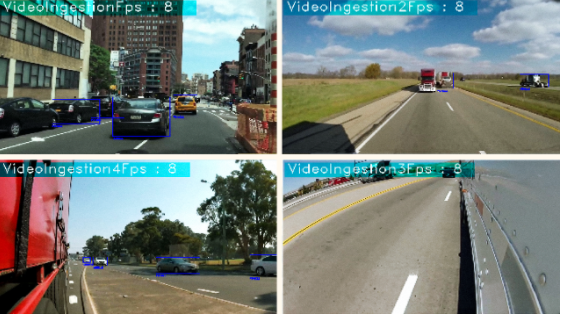
二、安装说明
- 系统要求:ubuntu18.04
- 硬件要求:6-10代Core cpu
- 外设要求:摄像头
- 安装用时:60min
- openvino版本:2020.4 intel分发版
三、工作原理
车辆事件记录有一个界面,驾驶员可以在车辆静止时查看事件并按需检查摄像头状态。该用例会向AWS发送事件通知和视频剪辑,这些可以显示在仪表板上。
下图显示了该用例使用了事件记录服务、云连接、通知服务、规则引擎等功能,以及它们是如何进行通信的。

四、安装步骤
1.解压下载的包,并进入解压目录,更改edgesoftware文件的权限
chmod 755 edgesoftware
2.运行命令进行安装,输入秘钥
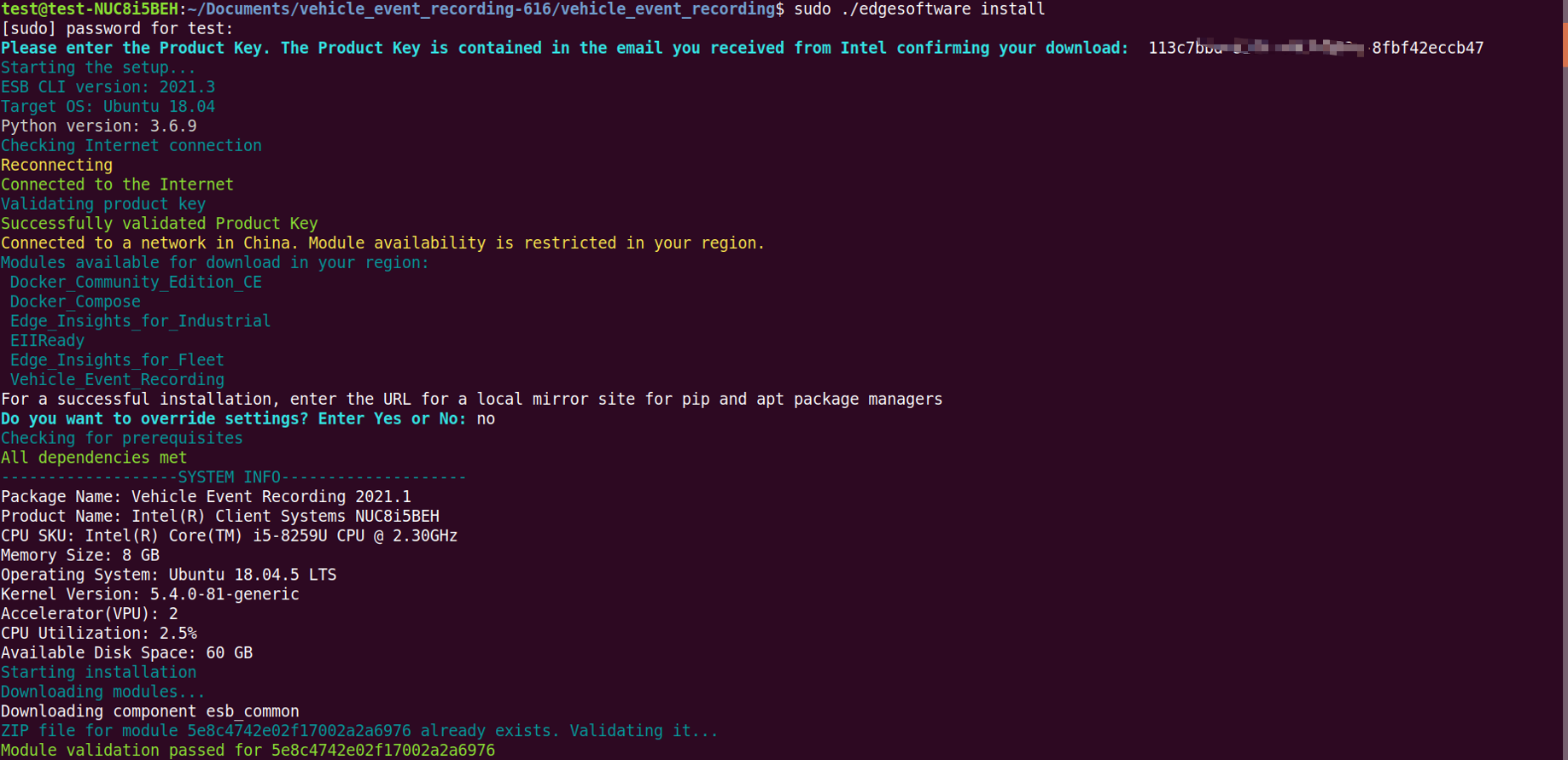
3.安装结果
如果这里Vehicle Event Recording模块安装失败的话,请移步文章末尾的Q&A部分,查看解决办法。
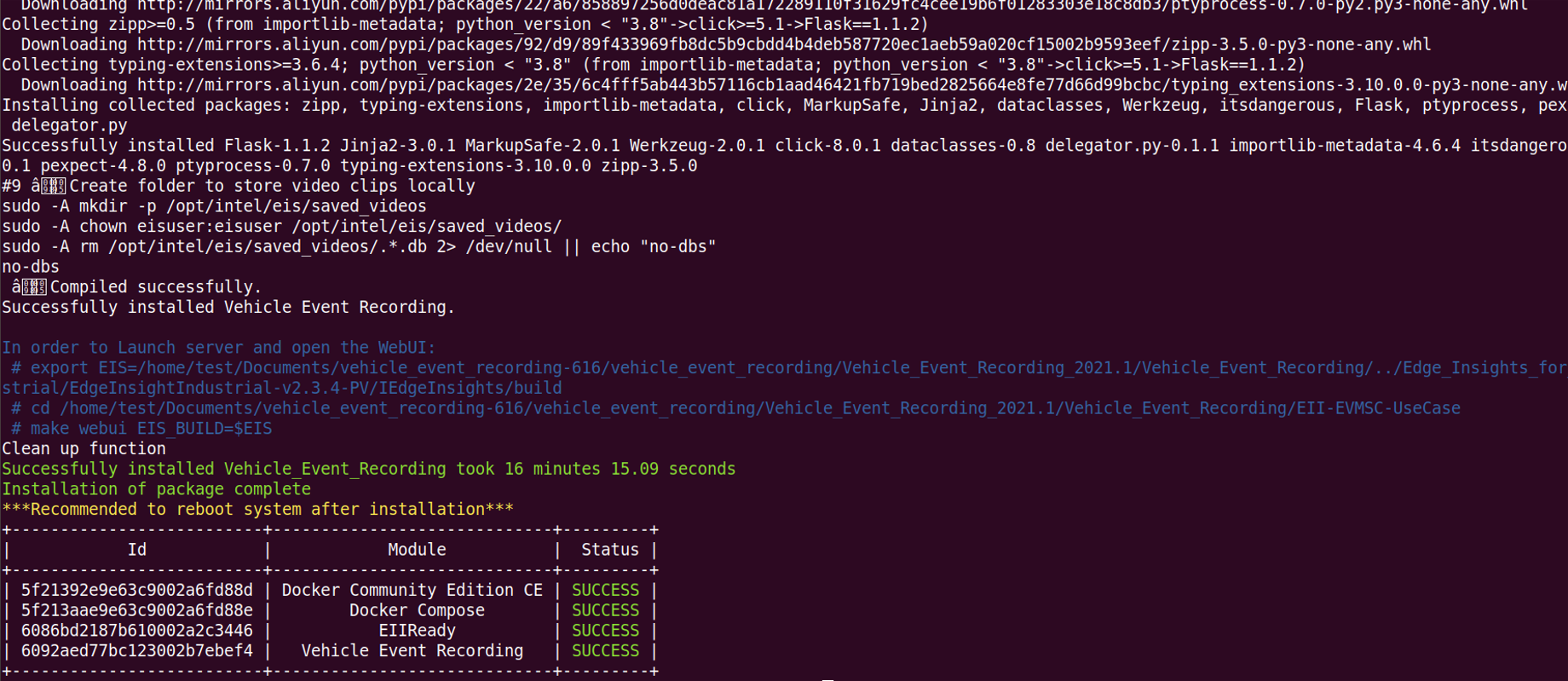
五、运行使用
1.进入工作路径,启动程序
sudo make webui EIS_BUILD=$EIS
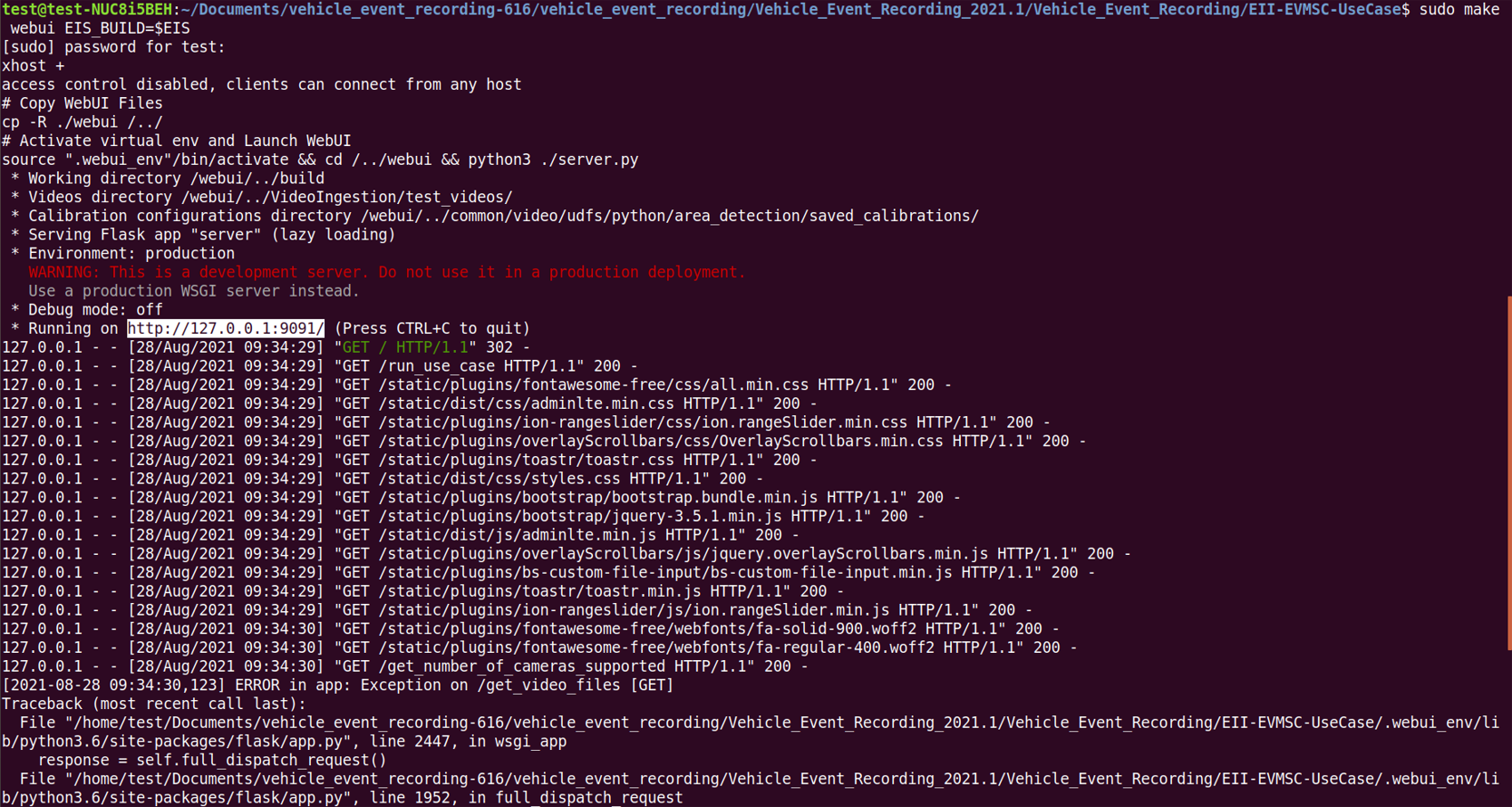
2.打开网页界面
http://127.0.0.1:9091
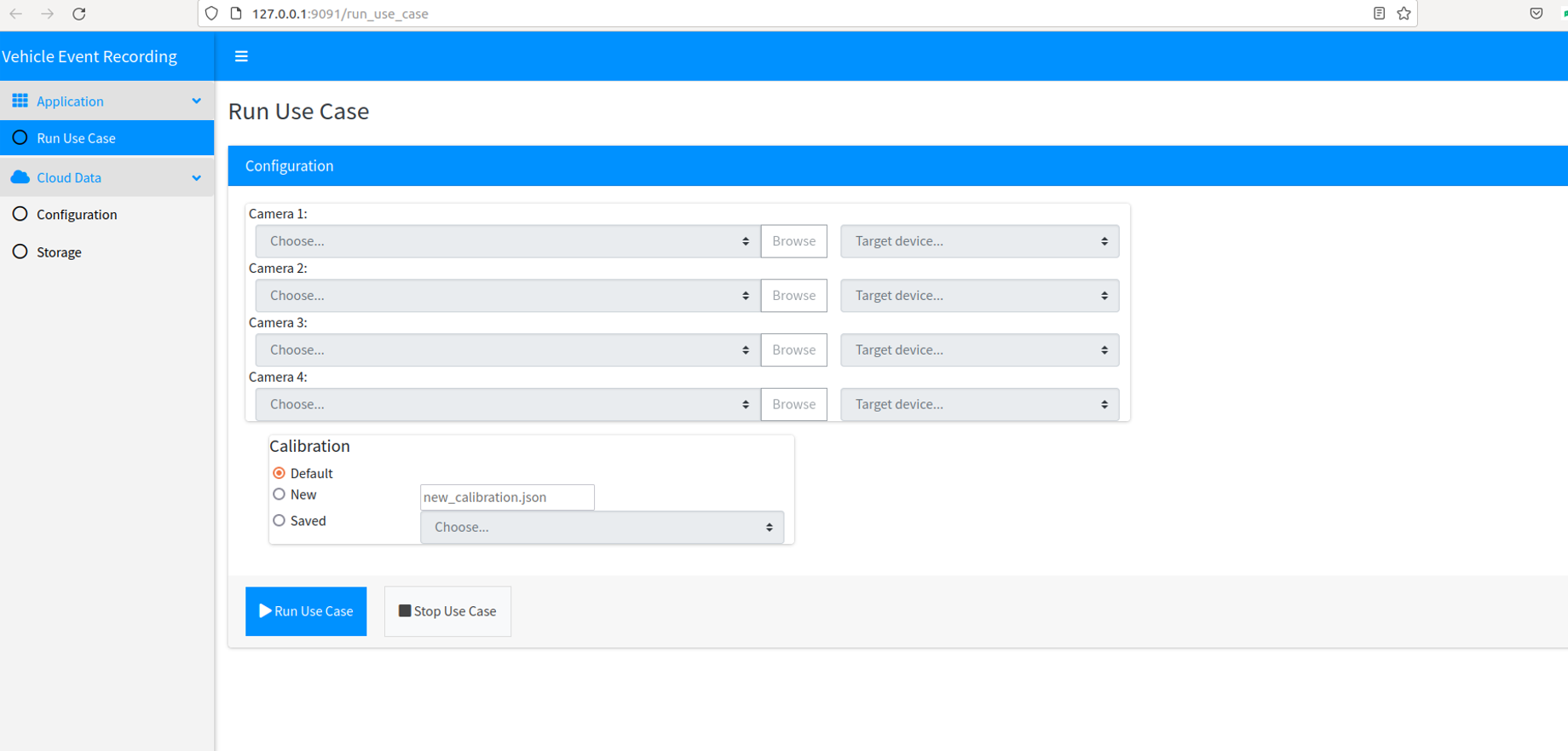
3.加载AWS设置
从侧边栏中选择配置并设置AWS访问密钥ID和AWS秘密访问密钥。
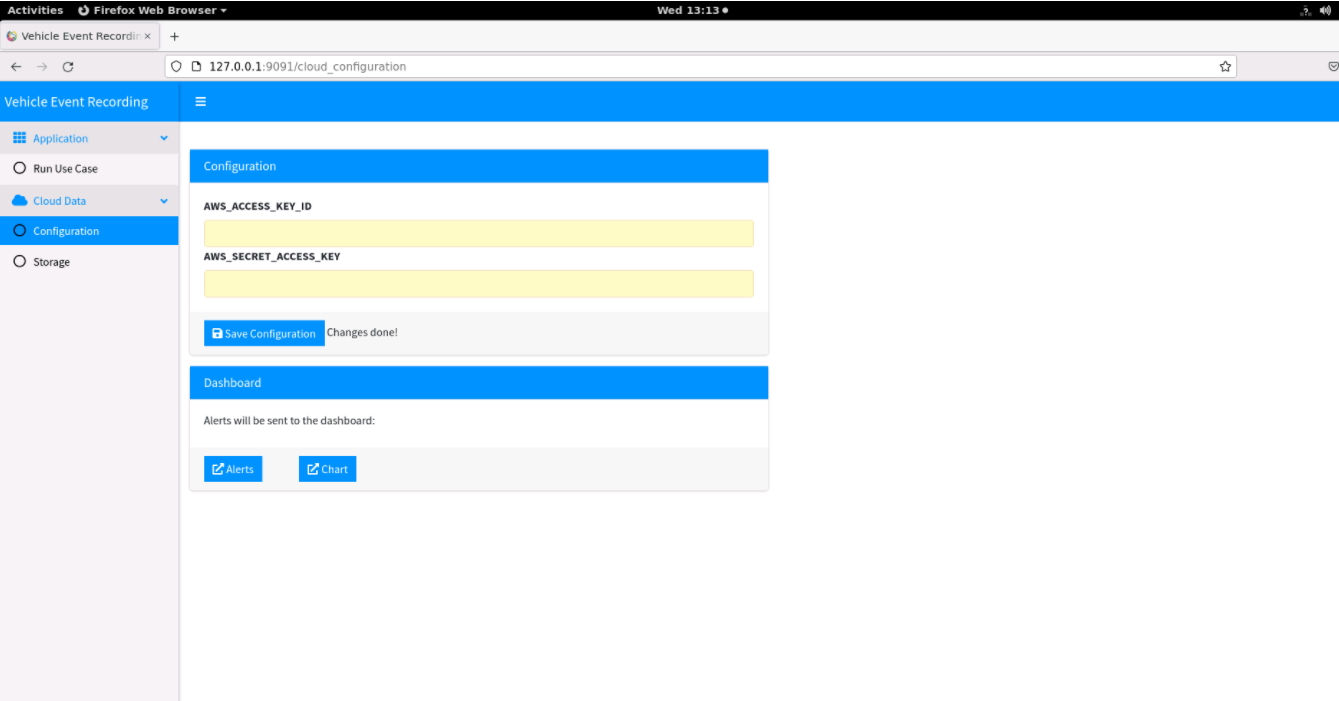
4.访问视频事件记录云仪表板
转到侧边栏并选择Run Use Case
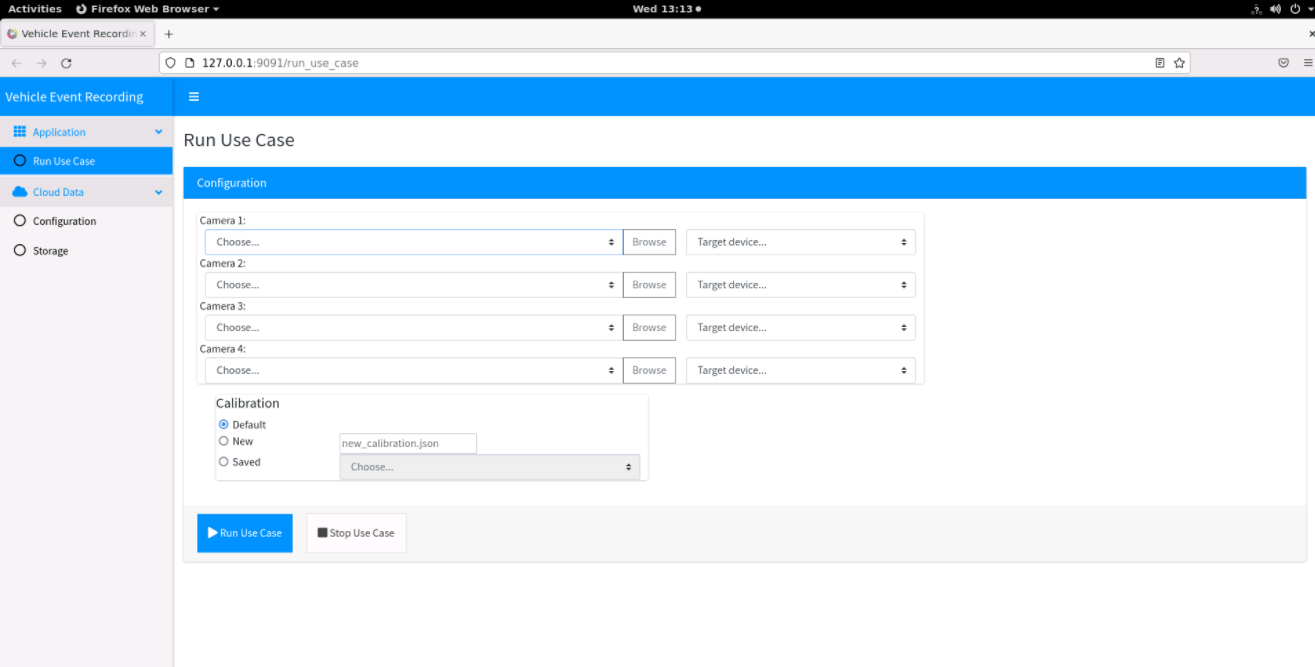
5.配置用例。选择视频样本或多个视频样本并检查 CPU 或 GPU 设备以在其上运行用例
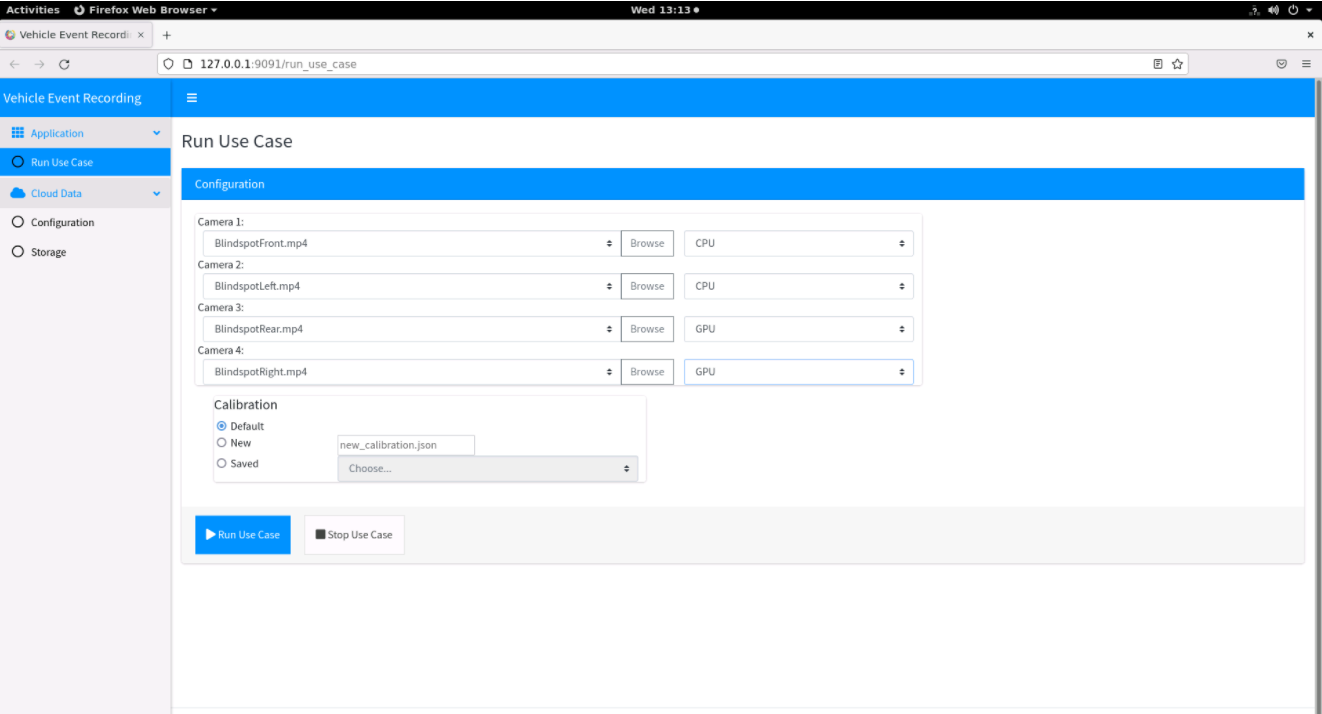
6.运行Case
单击浏览按钮并在以下路径中搜索与应用程序一起提供的示例视频之一:
Vehicle_Event_Recording_/
/EII-EVMSC-Use-Case/config/VideoIngestion/test_videos/
选择可用视频之一。
选择一个或多个视频样本后,选择目标CPU或GPU,然后单击Run Use Case。
根据配置的摄像机数量,应用程序将启动 Visualizer 应用程序,该应用程序将分析所选的一个或多个视频样本。
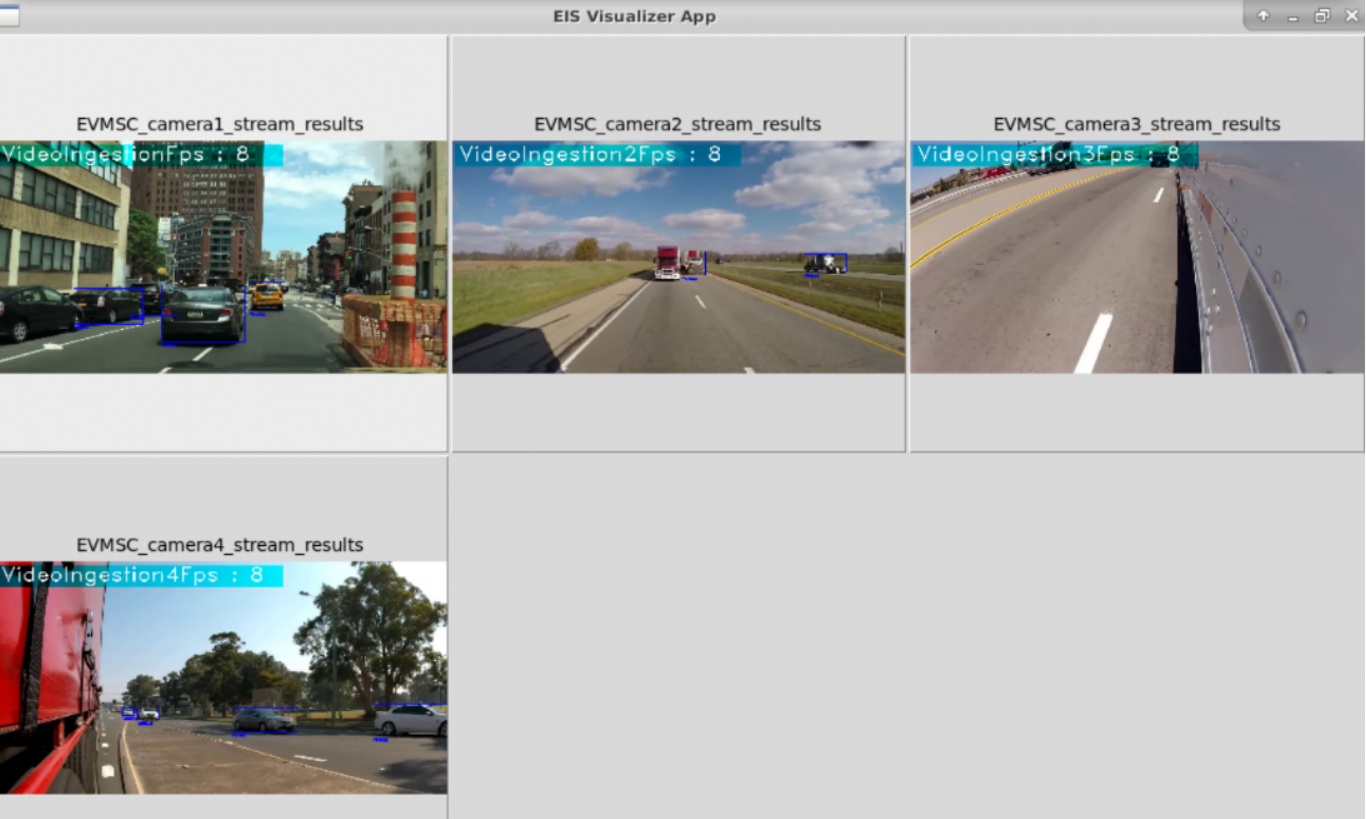
Q&A
1.Vehicle Event Recording模块安装失败怎么办?
我这里呢也遇到了这个问题,下面是我的解决过程和方法:
- 第一个遇到的报错是下图这个,显示go build超时
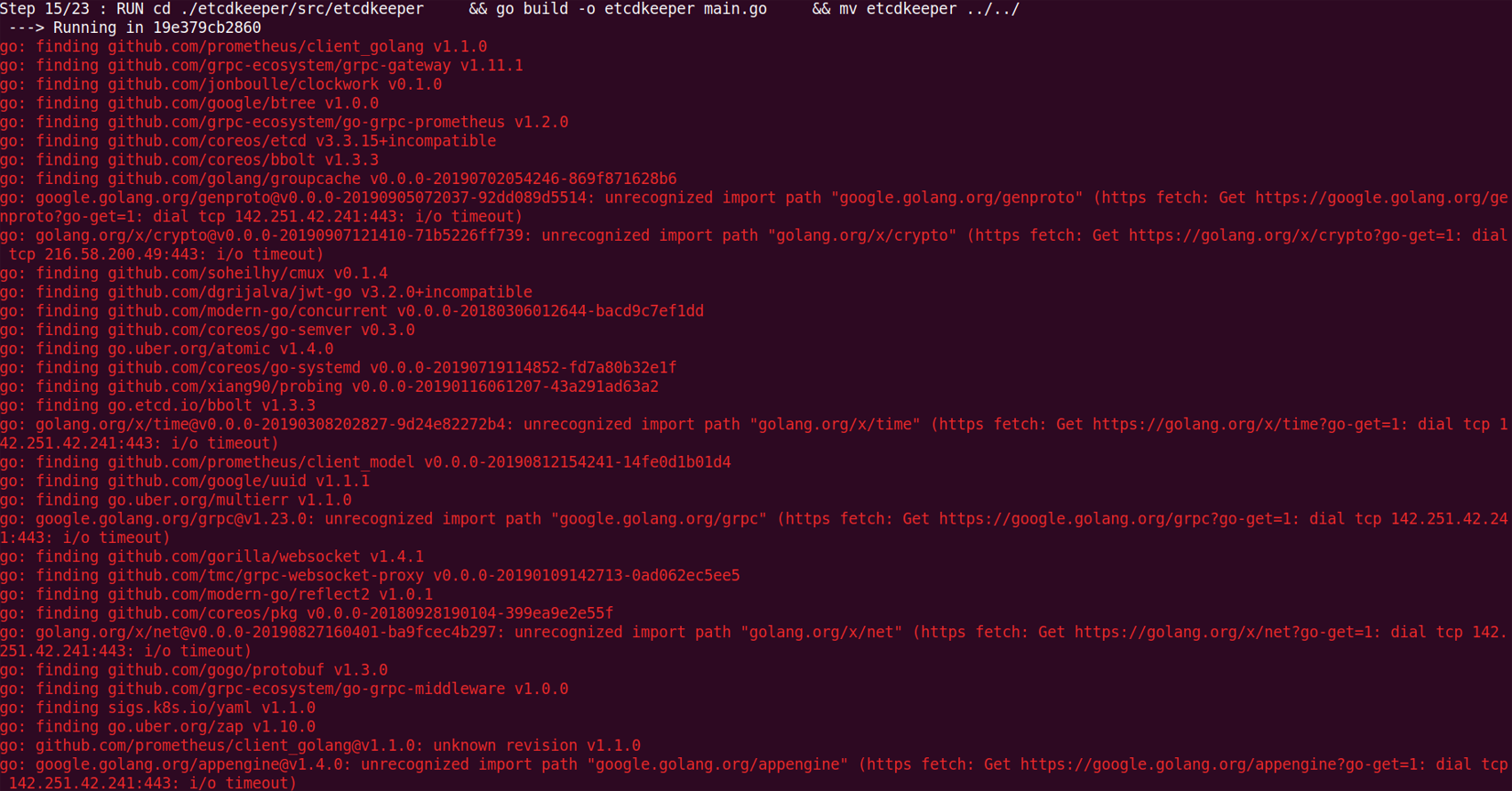
我在以下路径的Dockerfile中定位到了错误,然后添加了go proxy顺利解决了问题,重新run安装程序。
Edge_Insights_for_Industrial/EdgeInsightIndustrial-v2.3.4-PV/IEdgeInsights/EtcdUI/Dockerfile
- 重新run程序后发现,从官网下载Miniconda3的时候,一秒几k的速率简直惨不忍睹,下载时间直接显示1h以后。然后我在对应的Dockerfile中换了清华源。
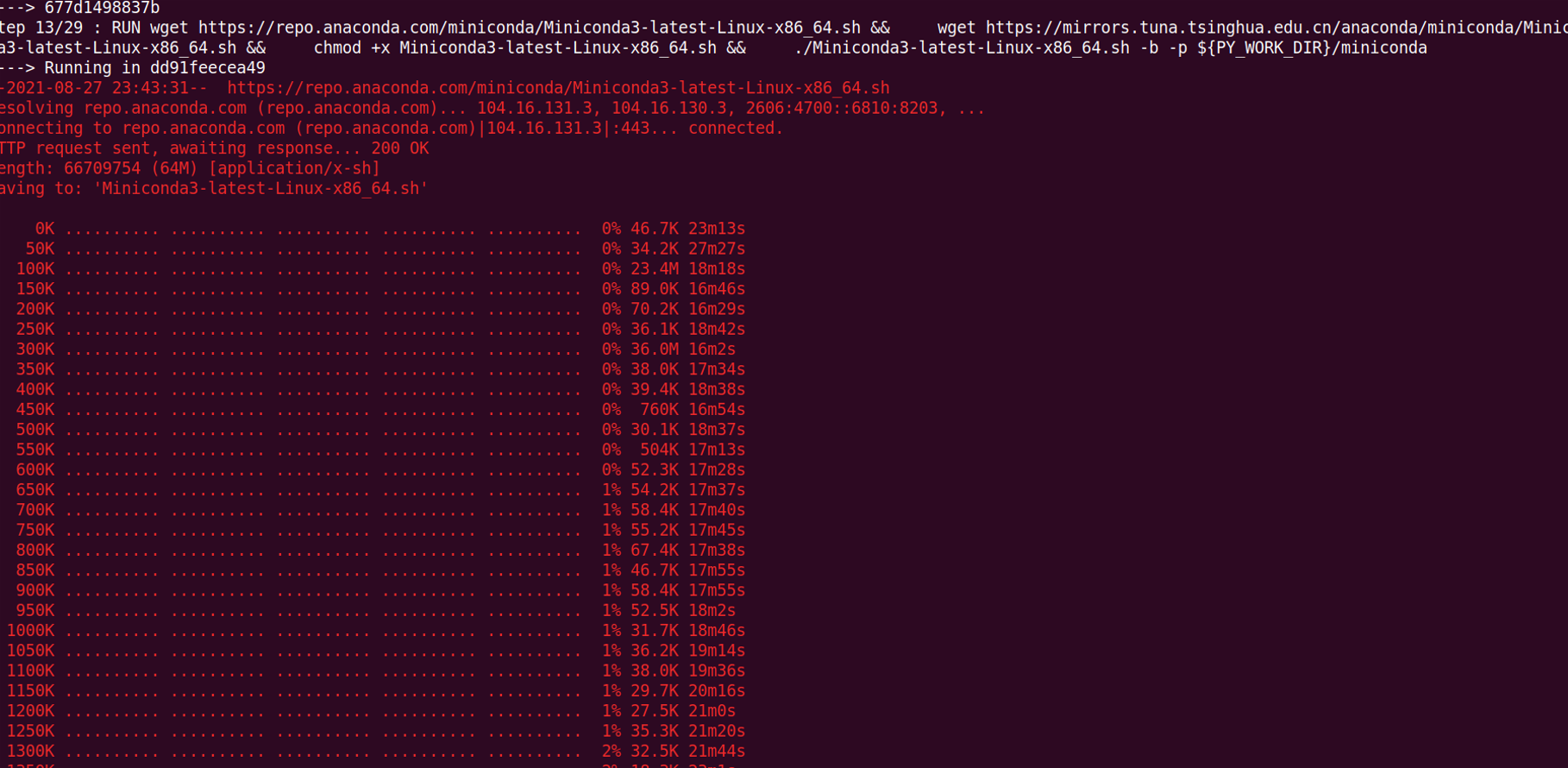
之后重新运行安装程序很快就成功安装Vehicle Event Recording模块了。
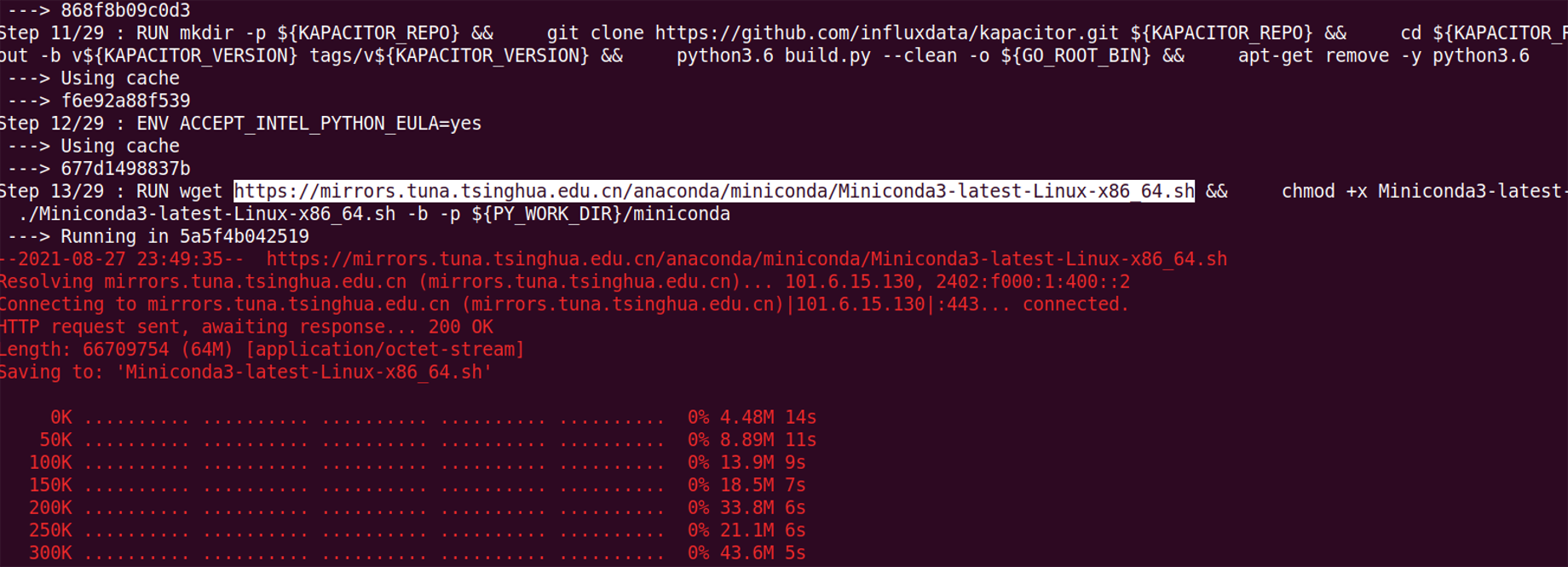
我把这几个改动整理成了diff文件,保存在网盘里,如果大家下载失败,可以直接扫码下载,打diff文件进去就可以了,简单方便。